Sommige gebruikers gebruiken de agenda van Outlook om herinneringen voor gebeurtenissen te plannen. Outlook heeft een herinneringsgeluid dat gebruikers waarschuwt voor geplande gebeurtenissen in hun agenda's. U kunt het standaard herinneringsgeluid van Outlook aanpassen door het te wijzigen in een geluid dat van internet is gedownload.
Hoe kan ik de herinneringsgeluiden van Outlook downloaden en configureren??
1. Download Outlook-herinneringsgeluiden
Eerst moet u een nieuw Outlook-herinneringsgeluid downloaden. U kunt Outlook-herinneringsgeluiden krijgen van tal van websites met waarschuwingsgeluidseffecten. Bekijk de website met gratis geluidsfragmenten met een pagina met waarschuwingsgeluiden.
Daar kunt u talloze herinneringsgeluiden voor Outlook downloaden in de WAV-bestandsindeling.
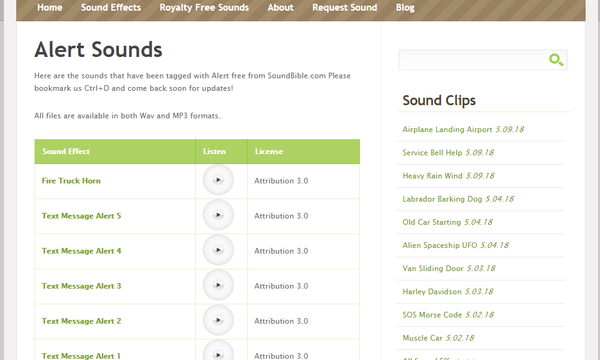
Om een geluidsbestand te downloaden van gratis geluidsfragmenten, klikt u op de koppeling ervoor in de kolom Geluidseffecten. Vervolgens kunt u ervoor kiezen om een WAV- of MP3-bestand te downloaden. Download het WAV-bestand.
Sounds4email is een andere website die een opslagplaats met geluidseffecten bevat. Dit zijn geluidseffecten die voornamelijk zijn ontworpen voor e-mailmeldingen, maar u kunt er nog steeds een aantal gebruiken voor herinneringsgeluiden.
Klik op een geluid op de Sounds4email-site om er een voorbeeldclipvenster voor te openen, waaruit u kunt selecteren om het ZIP-bestand te downloaden.
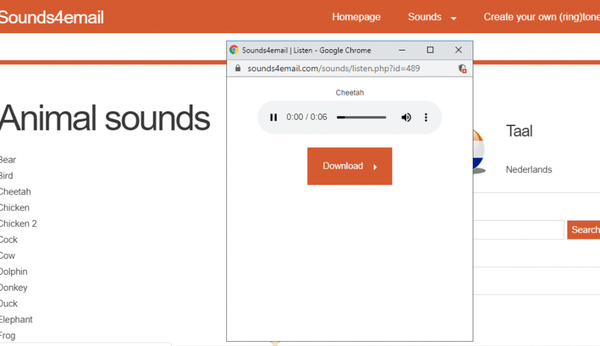
Nadat u het herinneringsgeluid hebt gedownload, moet u het ZIP-bestand voor de audioclip uitpakken. Om dat te doen, klikt u op het ZIP-bestand van het geluidseffect in Verkenner. Klik op de Pak alles uit knop. Druk vervolgens op de Extract knop.
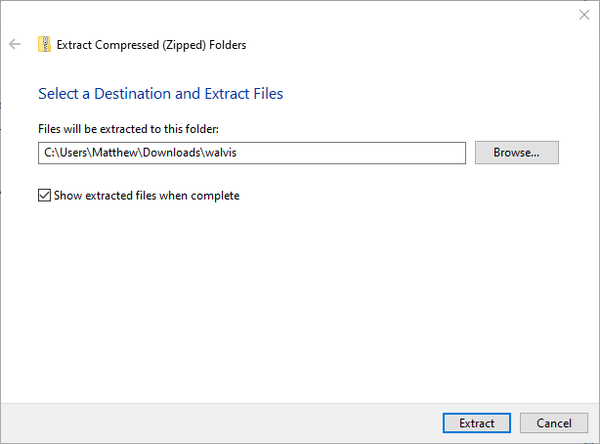
2. Wijzig het herinneringsgeluid in Outlook
- Vervolgens moet u het herinneringsgeluid van Outlook wijzigen in het gedownloade geluid. Selecteer het tabblad Bestand in Outlook.
- Klik Opties aan de linkerkant van het Outlook-venster.
- Klik op het tabblad Geavanceerd in het venster Outlook-opties.
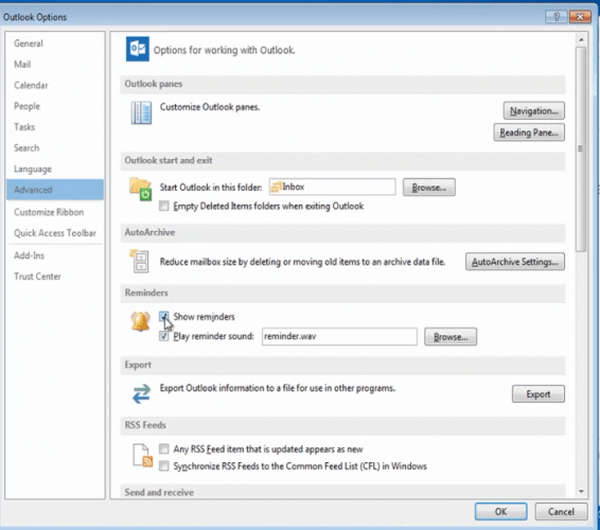
- Selecteer de optie Herinneringsgeluid speler als deze nu al is geselecteerd.
- Klik op de Bladeren knop.
- Selecteer het WAV-herinneringsgeluid dat je hebt gedownload.
- Klik op de Open knop.
- druk de OK knop in het venster Outlook-opties.
Wanneer er een herinneringswaarschuwing verschijnt, bevat deze het geluidseffect dat u ervoor hebt geselecteerd. Dat geluidseffect kan elke korte audiofragment zijn die van internet is gedownload (in WAV-indeling).
U kunt echter ook geluidseffecten met andere bestandsindelingen downloaden en deze naar WAV-indeling converteren. Als je dat wilt, bekijk dan eerst deze handige lijst met de beste audioconverters die je nu kunt downloaden.
GERELATEERDE ARTIKELEN OM UIT TE CONTROLEREN:
- Download Outlook-agenda's, handtekeningen en verander geluidssets
- Hoe Outlook Assistant te downloaden
- Hoe Outlook-contactpersonen en de distributielijst te downloaden
- Outlook-gidsen
 Friendoffriends
Friendoffriends



![Alle problemen opgelost door Windows Update Rollup [mei 2014]](https://friend-of-friends.com/storage/img/images/all-the-issues-fixed-by-windows-update-rollup-[may-2014].jpg)